Updated on 2024-01-06
views
5min read
XRecorder ist eine einfache und intuitive Bildschirmaufzeichnungs-App zur Aufnahme von Vollbild und Webcam auf Android- und iPhone-Geräten. Es verfügt über Live-Stream-Funktionen und erlegt den Bildschirmaufzeichnungen keine Wasserzeichen oder Zeitbeschränkungen auf. Aber ist es die richtige Wahl? Nun, nur für einige Benutzer. XRecorder ist eine gute Anwendung, bietet aber nicht mehr als die native iPhone- oder Android-Bildschirmaufzeichnungsfunktion. Warum also überhaupt dafür ausgeben? Scrollen Sie nach unten, um mehr über die XRecorder-App zu erfahren. Entdecken Sie, wie man es benutzt. Und falls Ihnen die XRecorder-App nicht gefällt, gibt es eine Alternative in der Liste.
Teil 1: Was ist die XRecorder-App?
XRecorder ist eine Premium-Anwendung zum Erfassen aller Bildschirmaktivitäten und zum Speichern als Screenshot oder Bildschirmaufzeichnung. XRecorder ist sowohl für iOS als auch für Android verfügbar und hat auch einen Premium-Plan. XRecorder unterstützt 240p bis 1080p und ermöglicht es Ihnen, den Bildschirm mit bis zu 60 fps aufzunehmen. Sie können auch interne und Mikrofon-Sounds einbeziehen. Außerdem können Sie mit XRecorder Webcam-Aufnahmen in die Android- oder iPhone-Bildschirmaufzeichnung einfügen. Das Beste an XRecorder ist, dass es keine zeitliche Begrenzung gibt und auch keine Wasserzeichen in der kostenlosen Version für drei Tage vorhanden sind. Nach Ablauf der Testphase müssen Sie jedoch bezahlen, um das Programm auf Android oder iPhone nutzen zu können. XRecorder bietet auch eine vereinfachte Benutzeroberfläche, sodass es keine Lernkurve gibt.
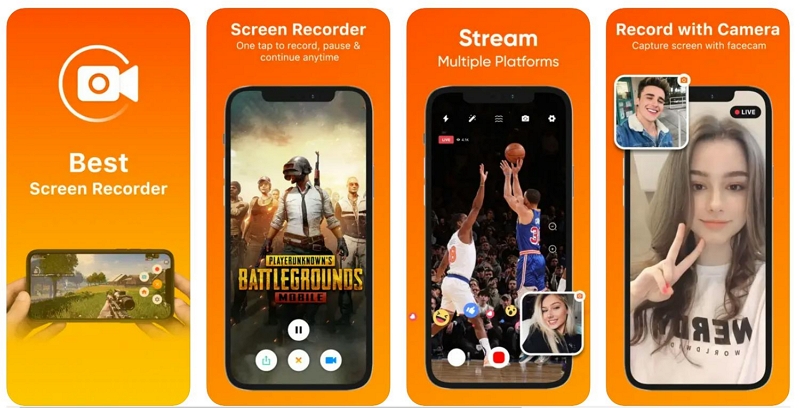
Hauptmerkmale
- Erfassen Sie den Bildschirm in HD mit bis zu 60 fps.
- Machen Sie einen Screenshot, während Sie den Bildschirm erfassen.
- Schließen Sie sowohl den internen Ton als auch den Mikrofonton in die Bildschirmaufnahme ein.
- Fügen Sie Webcam-Aufnahmen hinzu.
- YouTube-Livestream.
- Ein einfacher Video-Editor zum Trimmen und Entfernen unerwünschter Teile.
- Drehzahlwechsler.
- Keine Aufnahmebeschränkungen.
- Countdown-Timer.
Kompatibilität:
XRecorder ist sowohl für Android als auch für iPhone verfügbar.
Vorteile von XRecorder:
- Damit können Sie auf Android und iPhone in HD mit bis zu 60 Bildern pro Sekunde aufnehmen.
- Sie können auf YouTube live streamen.
- Eine einfache Benutzeroberfläche ermöglicht sowohl Anfängern als auch Experten die einfache Aufnahme von Filmmaterial.
- Video-Editor zum Trimmen und Ändern der Aufnahmegeschwindigkeit.
- 3 Tage Probezeit.
Nachteile von XRecorder:
- Nach Ablauf des Testzeitraums werden alle Aufnahmen mit einem Wasserzeichen versehen. Außerdem können Sie keine erweiterten Funktionen verwenden.
- Es gibt keine Anmerkungswerkzeuge.
- Hoher RAM-Verbrauch, der zu Spiel- und Leistungsverzögerungen führt.
Wie verwende ich die Xrecorder-App, um den Bildschirm aufzuzeichnen?
Schritt 1. Öffnen Sie den Google Play Store und suchen Sie nach XRecorder. Installiere die App. Und öffnen Sie XRecorder.
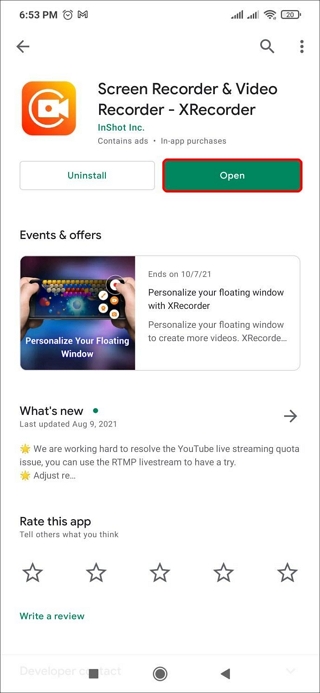
Schritt 2. Klicken Sie auf die rote Schaltfläche, um die Aufnahme zu starten. Sie können zu Einstellungen navigieren und Aspekte wie Countdown-Timer, Webcam, Mikrofon, Auflösung usw. ändern.
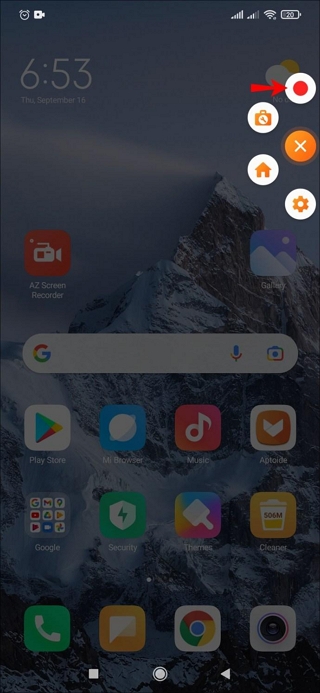
Schritt 3. Sobald Sie den Recorder stoppen möchten. Ziehen Sie nach unten zum Benachrichtigungscenter und klicken Sie auf Bildschirmrekorder anhalten oder stoppen. Wenn Sie den „Benachrichtigungsschirm“ oben auf Ihrem Bildschirm nach unten ziehen, können Sie die Aufnahme anhalten oder ganz beenden.
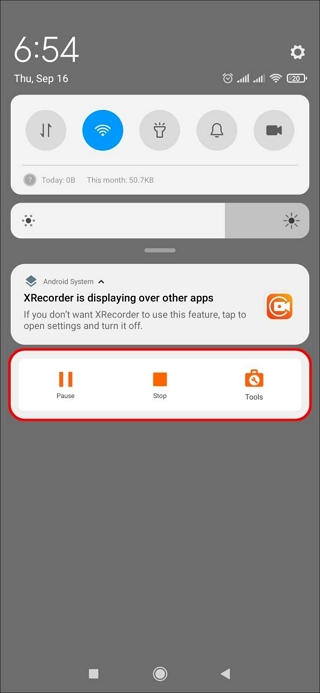
Sie können auch während des Live-Recorders Screenshots machen. Beachten Sie, dass XRecorder nur für Android- und iPhone-Benutzer verfügbar ist. Um es unter Windows zu verwenden, müssen Sie BlueStack oder einen anderen Emulator installieren. Sie können die Anwendung auch auf Mac-Computern mit M1-Chip installieren.
Teil 2: Gibt es eine bessere Alternative zu Xrecorder? - Einfach
Grundsätzlich Eassiy Screen Recorder Ultimate ist ein Desktop-Screencast-Tool. Es verfügt aber auch über eine „Telefon“-Aufzeichnungsfunktion, mit der Sie Ihren iPhone- oder Android-Bildschirm spiegeln und über den Computer aufzeichnen können. Ob Online-Tutorials, Gameplay, Kommentare oder Geschäftstreffen, Eassiy ist das ultimative Bildschirmaufzeichnungs- und Videoerstellungstool, um die Idee zu zeigen, das Wort zu verbreiten und Ihr Wissen kreativ und künstlerisch mit anderen Menschen zu teilen.
Angesichts der flexiblen iPhone- oder Android-Aufnahme über den Computer wird der RAM-Verbrauch geringer sein. Dies bedeutet, dass Ihre Telefonleistung nicht beeinträchtigt wird. Und Sie können Spiele ohne Verzögerungen spielen. Wenn Sie zur Bildschirmaufnahme kommen, können Sie den Bildschirm mit Anmerkungen versehen, per Webcam aufnehmen und den internen Ton des Telefons einbeziehen. Verwenden Sie später den integrierten Video-Editor von Eassiy, um die Aufnahme bequem zu trimmen, Effekte anzuwenden und zu bearbeiten. Darüber hinaus können Sie das aufgezeichnete iPhone- oder Android-Material in jedem Format im lokalen Speicher speichern. Oder verwenden Sie die Social-Sharing-Optionen, um die iPhone- oder Android-Aufzeichnung auf YouTube, Facebook und anderen Websites zu teilen.

Hauptmerkmale von Easy Screen Recorder:
Hier ist, was Eassiy Screen Recorder zu bieten hat:
1. Flexibles Erfassen eines beliebigen Bereichs Ihres iPhone- oder Android-Bildschirms
Spiegeln Sie ganz einfach den iPhone- oder Android-Bildschirm auf den Computer. Und zeichnen Sie die Flexibilität des Bildschirms auf. Sie können den gesamten Telefonbildschirm aufzeichnen oder nur den gewünschten Bereich auf Ihrem iPhone oder Android-Gerät aufzeichnen.
2. Video und Audio aufnehmen (intern und Mikrofon)n
Sie können sowohl Android- als auch iPhone-internen Ton aufnehmen und Mikrofonton einschließen. Eassiy bietet einen fortschrittlichen Mikrofonverstärker und einen Eliminator für Hintergrundgeräusche, um das Voiceover klar aufzunehmen.
3. Nehmen Sie das iPhone oder Android mit Webcam-Aufnahmen auf
Fügen Sie Webcam-Aufnahmen vom Computer hinzu, während Sie den Bildschirm über iPhone oder Android aufzeichnen.
4. Spezieller Spielaufzeichnungsmodus
Neben der bequemen Aufnahme der iPhone- oder Android-Spiele. Eassiy verfügt außerdem über einen dedizierten 2D/3D-Spielerekorder auf dem Computer, mit dem Sie Audio, Voiceover und Webcam in High Definition aufnehmen können.
5. Live-Anmerkungswerkzeuge
Verwenden Sie Texte, Linien, Pfeile und andere Anmerkungswerkzeuge in Echtzeit. Erstellen Sie Ihre eigenen Logos oder Wasserzeichen und branden Sie die aufgezeichneten iPhone- oder Android-Videos für den professionellen Einsatz.
6. Mehrere Optionen zum Speichern/Teilen
Speichern Sie die iPhone- oder Android-Bildschirmaufzeichnung in einem beliebigen Format. Oder teilen Sie es direkt auf YouTube, Facebook und anderen sozialen Kanälen.
7. Easy PC Screen Recorder-Programm:
Während alle oben genannten Funktionen anwendbar sind, wenn Sie den Bildschirm über iPhone- oder Android-Spiegelung aufzeichnen, bieten die Eassiy PC Screen Recorder-Tools mehrere andere erweiterte Aufzeichnungsoptionen auf dem Computer. Von der geplanten Aufzeichnung bis hin zu endlos scrollenden langen Screenshots, folgen Sie dem Mausrekorder dem Mausrekorder, der Eassiy PC Screen Recorder dient auch als nützlicher Rekorder auf Ihrem Computer.
Kompatibilität:
- Easy PC Screen Recorder ist für Windows 7, Windows 8, Windows 10 und Windows 11 verfügbar.
- Sie können es auch auf Mac 10.10 und späteren Versionen installieren.
Hinweis: Unabhängig von der iPhone- oder Android-Version können Sie die FoneLap Mirror-App installieren und den iPhone- oder Android-Bildschirm über das Computerprogramm aufzeichnen.
Vorteile von Easy Screen Recorder:
- Einfache und moderne Benutzeroberfläche.
- Zahlreiche eingebaute Bildschirmrekorder.
- Live-Anmerkungstool.
- Geringer physischer Ressourcenverbrauch.
Nachteile von Easy Screen Recorder:
- Mit der kostenlosen Version können Sie nur 3 Minuten aufnehmen.
Wie verwende ich Easy to Record Screen mit hoher Qualität?
Eassiy ist für Mac- und Windows-Benutzer verfügbar. Außerdem sind Mac und Windows ähnlich. Sie können also die gleichen Schritte wie unten beschrieben ausführen und den iPhone- oder Android-Bildschirm sowohl auf dem Mac als auch auf dem iPhone aufzeichnen. Als Beispiel nehmen wir den iPhone-Bildschirm auf dem Computer auf.
Schritt 1. Laden Sie das Eassiy Screen Recorder-Programm herunter und installieren Sie es auf einem PC oder Mac.
Schritt 2. Starten Sie Eassiy Screen Recorder Ultimate und wählen Sie aus Telefonnummer von der linken Seite.

Schritt 3. Wählen Sie auf der nächsten Oberfläche iOS.

Verbinden Sie Ihr iPhone mit dem PC und befolgen Sie die Anweisungen auf Ihrem PC-Bildschirm, um die Bildschirmspiegelung auf dem iPhone zu aktivieren und eine Verbindung zwischen dem iPhone und Eassiy Ultimate Screen Recorder herzustellen.
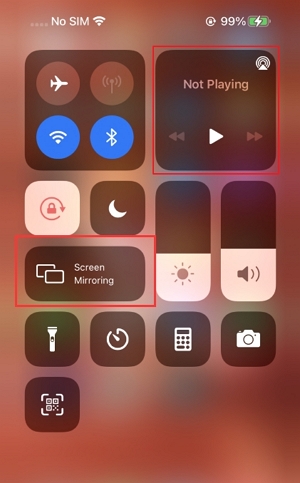
Klicken Sie auf Ihrem PC auf das Dropdown-Symbol neben Auflösung und wählen Sie die Auflösung aus, mit der Sie den iPhone-Bildschirm aufzeichnen möchten. Eassiy Ultimate Screen Recorder unterstützt iPhone-Bildschirmaufnahmen in bis zu 4k-Qualität.
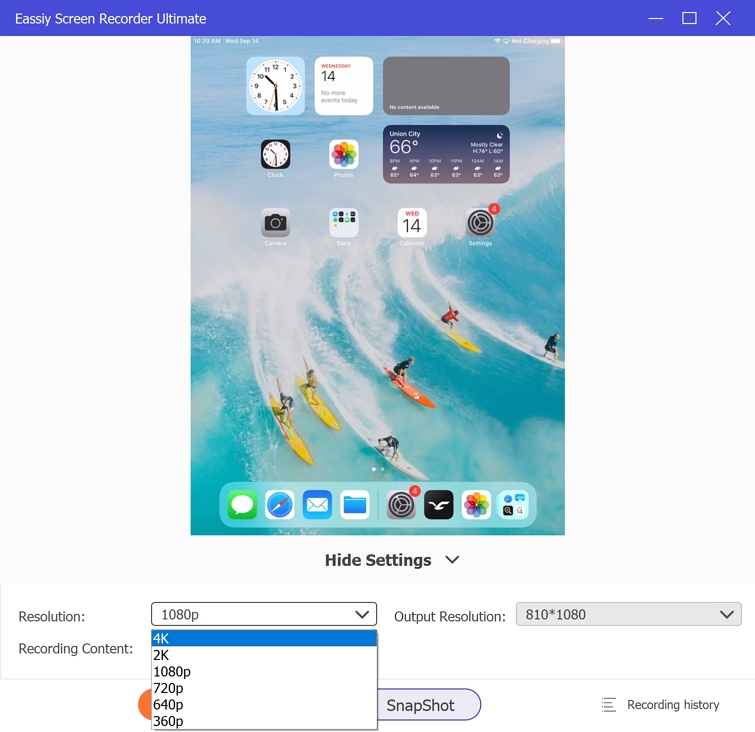
Sie können das iPhone auch mit Audio aufnehmen, indem Sie auf das Dropdown-Symbol neben „Inhalt aufnehmen“ klicken. Wählen Sie dann Telefonlautsprecher.
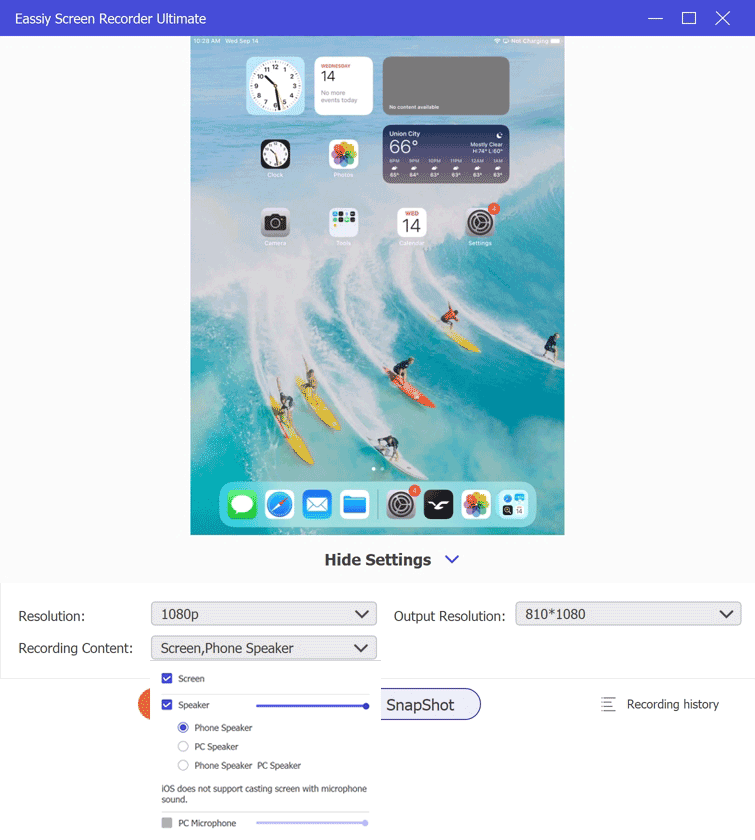
Schritt 5: Nachdem Sie die Einstellungen abgeschlossen haben, klicken Sie auf die Schaltfläche „Aufzeichnen“, um mit der Aufzeichnung des iPhone-Bildschirms zu beginnen. Das am unteren Bildschirmrand angezeigte Kamerasymbol kann verwendet werden, um während dieses Vorgangs Echtzeit-Screenshots zu erstellen.
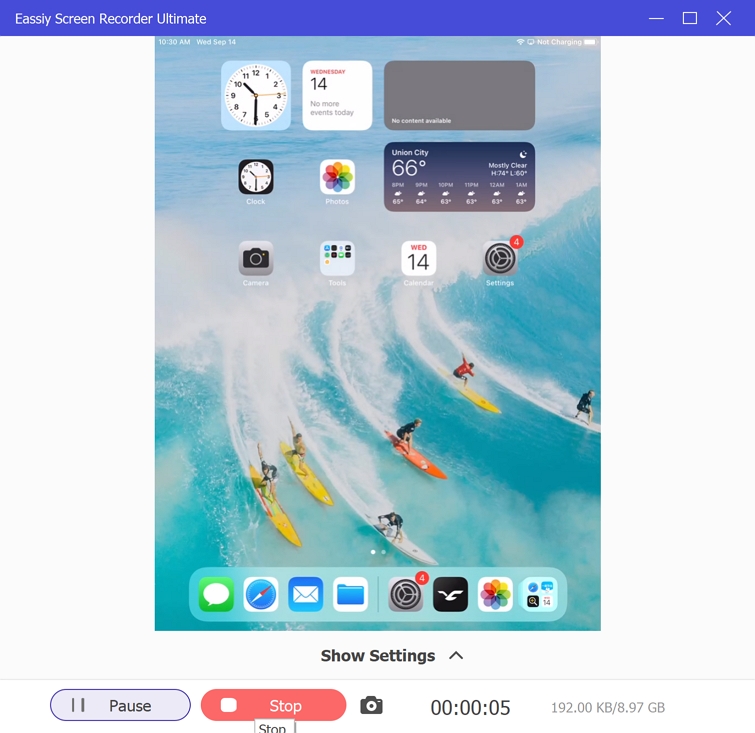
Wie Sie sehen können, überträgt Eassiy das iPhone oder Android-Gerät auf den Computer und macht das Aufzeichnen des Bildschirms einfach. Diese Methode stellt auch sicher, dass der Bildschirmrekorder auf dem iPhone oder Android nicht viele physische Ressourcen verbraucht. Wenn Sie also Spiele aufnehmen, wird das Spiel nicht verzögert.
Teil 3: FAQs
1. Ist XRecorder für Laptops verfügbar?
Nein. XRecorder ist nur für iPhone- oder Android-Geräte verfügbar. Aber Sie können XRecorder über Emulator. Unnötig zu erwähnen, dass ein Emulator nicht gut ist, es sei denn, Sie haben einen High-End-Computer. Stattdessen können Sie den Eassiy Screen Recorder verwenden und den iPhone- oder Android-Bildschirm per Bildschirmspiegelung aufzeichnen.
Hinweis: Es gibt viele Websites, die behaupten, die offizielle XRecorder-PC-App zu haben, aber sie sind nicht echt. Installieren Sie die Anwendung auf eigene Gefahr.
2. Ist XRecorder kostenlos?
Nein. Sie können die Anwendung kostenlos installieren und das Tool während der Testphase drei Tage lang in vollem Umfang nutzen. Nach Ablauf des Testzeitraums werden alle Aufnahmen mit Wasserzeichen versehen. Außerdem können Sie die erweiterten Funktionen des XRecorder auf iPhone oder Android verwenden.
3. Ist Xrecorder sicher?
Ja. Solange Sie die XRecorder-Anwendung aus dem AppStore oder Google Play Store installieren, müssen Sie sich um nichts kümmern.
Fazit
XRecorder ist, wie bereits erwähnt, ein geeignetes Tool, wenn Sie keine Videobearbeitungsfunktionen suchen. Da Sie es auf dem iPhone oder Android installieren können, müssen Sie keinen separaten Computer verwenden, um den Bildschirm aufzuzeichnen. Es bedeutet aber auch, dass die iPhone- oder Android-Leistung beeinträchtigt wird und Sie nahtlos Spiele spielen oder Videoanrufe tätigen können. Und hier kommt Eassiy Screen Recorder ins Spiel; Damit Sie Ihren iPhone- oder Android-Bildschirm spiegeln können, hat das Programm keinen Einfluss auf die Leistung Ihres Telefons. Sie können den Bildschirm in High Definition mit bis zu 60 fps aufzeichnen und Anmerkungstools verwenden. Außerdem können Sie das Bearbeitungstool verwenden, um Ihre iPhone- oder Android-Aufnahme wie einen professionell abgestimmten Clip aussehen zu lassen.






